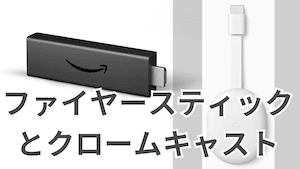スマホで観ている映画や動画をテレビの大画面に映して観たい!
これがあっさりとできてしまうのが「Fire TV Stick」と「クロームキャスト」!
でも・・
とモヤモヤしていませんか?
そんな方に、Fire TV Stickとクロームキャストの違いを簡潔にまとめて整理しました!
両者はターゲットにするユーザー層が、
全く違います!
全く別物なので、失敗しないように、そして分かりやす〜く、スパッと解説しますね!

本サイトは、Amazonや楽天のサービスを、プロモーション許可を得て「正しく」「2025年6月時点」の情報を紹介しているサイトです。
【Fire TV Stickとクロームキャストの違い】選択ポイント
まずは結論から!
両者の選択ポイントは以下のとおりです!
Fire TV Stickのポイント
クロームキャストのポイント
それぞれ詳しくみていきましょう!
Fire TV StickはAmazon製
まずはファイヤースティックから。
ファイヤースティックはAmazon製です!
※正式名称は「Fire TV Stick」!でも実際は「ファイヤースティック」とか「Amazonスティック」、「ファイヤーTV」などと呼ばれています。全て同じ製品です!
ファイヤースティックはシンプル
言うまでもなくAmazonのターゲットは「全国民層」!
どんな方でも簡単に使える万人向けの設計になっているのがAmazonデバイスのコンセプト!
ファイヤーTVも、全体的に、作り込みがかなりシンプルです。

例えば、テレビリモコンのように専用リモコンによるアナログ的操作で全て対応可能です!
初期セッティングも超簡単!
誰でも簡単に、自力で設定できる感じです。
クロームキャストはGoogle製
一方のクロームキャストはGoogle製。
クロームキャストはネット中級者以上向け
Google製ということもあり、クロームキャストは手持ちのスマホやPCが軸となる使い方。
ネット社会に馴染んでいるユーザーを大前提にした作りになっています。
そのあたりに疎い人がクロームキャストを選んでしまうと、初期設定の段階で苦戦するでしょう・・

例えば、初期設定の時は、以下のようなガイダンスに対応する必要があります。
Google先生はマイペース!そこを何とも思わなければバッチリです!
【Fire TV Stickとクロームキャストの違い】価格はほぼ同じ(標準モデル)
さて、続いて価格面を見ていきましょう!
それぞれの標準モデルの価格は、ほぼ同じ!(2025年6月現在)
Fire Tv Stickは6,000円台
クロームキャストも6,000円台
※2024年の秋頃から、値上げが実施されました。2025年に入っても値上げ観測が濃厚です。
とはいえ、
実勢価格は常に乱高下しています!
セール価格の違い
安値で買いたい人は「Amazonプライム会員」として、セール期間の狙い撃ちが王道です。
- 1月
5日間ほど開催。人気商品が主なターゲット。
2025年は1/3〜1/7開催。 - 3月
合計1週間ほど開催。季節性の高い商品が割引。
2024年は3/1〜3/5と3/29〜4/1の2回開催。 - 7月
2日間開催。プライム会員限定。最大規模。
2024年は7/16〜7/17。7/11〜先行セールあり。 - 9月
1週間開催。誰でも参加可能!
2024年は8/29〜9/4。 - 10月
2日間開催。プライム会員限定。
2024年は10/19〜10/20。10/17〜先行セールあり。 - 11月
開催期間が最長。1週間ほど開催。
2024年は11/29〜12/6。先行セールは11/27〜
運が良ければ●割引!
\Amazonタイムセール!!
ファイヤースティックは大幅にプライスダウン
セール時は、問答無用で「ファイヤースティック」に群杯が上がります!
2024年「プライムデー」で、上位モデルが1万円OFF!
標準モデルでも、2024年「ブラックフライデー」で半額!
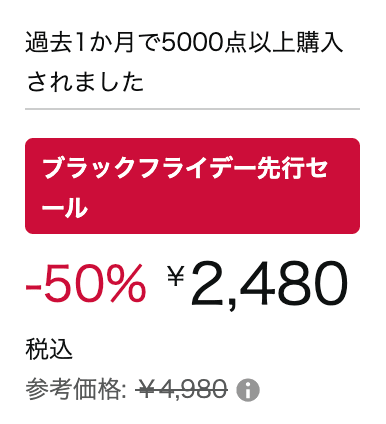
Amazonの中で販売個数が「1位」になることも!!
タイムセールで3,000円ほどのケースもあり
Fire TV Stickもクロームキャストも、Amazon「タイムセール」のチェックは必須です。
タイミングが合えば3,000円ほどに値段が下がっていることもありました!
クロームキャストとFire TV Stickどっち?
どちらを選ぶべきか、それぞれのメリット、デメリットを見ていきましょう。
クロームキャストのデメリット【専門用語の嵐】
![]()
クロームキャストのデメリットを3つ挙げます。
例えば、スマホ慣れしていないご年配の方などにはハードル高いでしょう。
あと、スマホ中心で操作する仕組みなので、テレビ画面に出力中は、スマホのバッテリーがフル稼働し続けます。
つまり、
クロームキャストのメリット【ミラリングが簡単!】
逆に、メリットを3つみてみましょう!
Google製ということもあり、Windows・Androidは「当然」使えます!
続いてはFireスティックについて!
Fire TV Stickのデメリット【リモコンが増える】
![]()
Fire Tv Stickのデメリットがこちらです。
iPhoneでも使える?【👉️TAP】
ファイヤースティックはもちろんiPhoneでもOK!
一方で、「スマホよりも、リモコンで操作する方が結局は使いやすい」といったコメントもあります。
Fire Tv Stickのメリット【操作が簡単!】
Fire Tv Stickのメリットは「割安」で「シンプル」な点 !
ファイヤースティックは使い方がとてもシンプルなのが特徴。
Netflixもプライムビデオも、開封したらすぐに視聴可能です!

さて、いったんここまでの話を、コンパクトに一覧表示しておきます。
| メリット | デメリット | |
|---|---|---|
クロームキャスト | スマホがリモコンになる | 類似品が出回っている |
| ミラリングが幅広く使える | 設定や使い方が、電子機器に弱い人にとってはややわかりにくい | |
| PCでもMacでもiPhoneでも操作可能 | スマホ操作が必要 | |
Fire TV Stick | キャンペーン時の割引度が大きい | リモコンが増える |
| 専用リモコンによる簡単操作 | ミラリングできるのはAndroidのみ | |
| 設定も、普段使いも、直感操作でOK | 音声検索はAmazon関連のみ |
【Fire TV Stickとクロームキャストの違い】こんな方におすすめ!
以上をまとめると、それぞれはこんな人におすすめ!
クロームキャストを選ぶべき人
![]()
クロームキャストはこんな人におすすめ!
クロームキャストを選ぶべき人

ファイヤースティックを選ぶべき人
![]()
Fire Tv Stickを選ぶべき人はこんなタイプ!
Fireスティックを選ぶべき人

【Fire TV Stickとクロームキャストの違い】売り上げ実績の違いは?
「どっちの方が売れてるの?」と気になる人はこちらを参考にしてください!
単純比較なら、Fire TVが6割、Chromecastが4割の売上です。
個別のモデル比較なら「Fire TV 標準モデル」が41%のトップシェア!
4Kモデルだけの比較なら、Chromecastが18.9%で勝ち!
一般家庭ならFire TV!
4Kテレビを持ってる家庭ならChromecast、という感じです!
【Fire TV Stickとクロームキャスト】値上がり傾向
今はインフレ直撃で、両製品ともに値上がり傾向にあります。
気が付いたら高値になってた・・といったことが珍しくありません。
つまり、今が最安!今が買い時です!
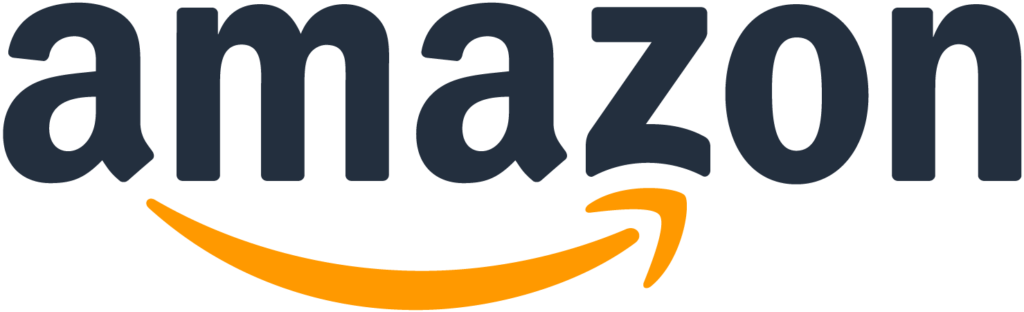
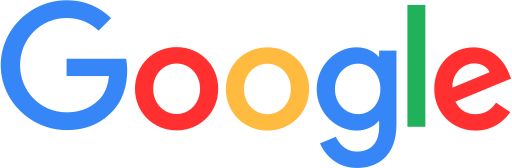
以上が初心者向けの「簡単!」選択ポイントでした。
細かい比較が面倒な人は、ここまでに挙げた基準の選択で、ほぼ後悔しないでしょう!
運が良ければ●割引!
\Amazonタイムセール!!
ここからは後半です!
細か〜く理解しないと気が済まない方を対象に徹底解説!
それぞれの全ラインナップも詳しく紹介します!
【Fire TV Stickとクロームキャスト】対応アプリが違う
両者で対応するアプリが若干異なります。
NetflixやHulu、YouTubeやプライムビデオなどのメジャーアプリはどちらも対応しています。
ですが、その他の特定アプリにこだわりのある方は事前の確認が必要です。
【Fire TV Stickとクロームキャストの違い】ミラリングが違う
ミラリングとは、PCやスマホの画面を「そのまま」モニターに映し出すことですね。
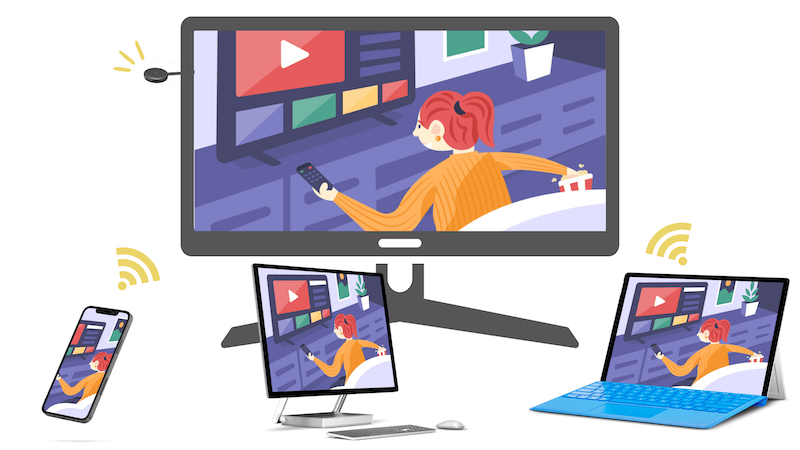
クロームキャストはミラリングが簡単
![]()
クロームキャストは、iPhoneでもMacでもミラリングが容易にできます(Safariなど一部は非対応)。
もちろんAndroidとWindowsには「当然」対応してます。
写真や動画、その他どんなデータも、PCやスマホの画面が「そのまま」テレビに映し出されるので、使い方は無限に広がります!
ファイヤースティックはAndroidならミラリング対応
![]()
一方、Fire Tv Stickは基本的にはスマホを使わないため、ミラリング使用は想定されていません。(映画や動画を大画面で楽しむメニューに特化しています。)
とはいえ、Fire Tv StickでもAndroidならミラリング対応。
アプリを使えばiPhoneでも、Fire Tv Stickでミラリング可能です。
【Fire TV Stickとクロームキャストの違い】音声操作が違う
続いては音声操作について!
クロームキャストは上位機種で音声操作可能
![]()
クロームキャストは、音声アシストに対応!
ファイヤースティックは「アレクサ」が使える
![]()
Fire Tv Stickも、「アレクサ」に対応!
「アレクサ、MI2を再生して」とか「アレクサ、30分早送りして」「一時停止して」などと言うだけ。
電話がかかってきたときや宅配便が届いたときなど「かなり便利に」使えます。
※音声操作の世界観は、もはや完成形です!
【Fire TV Stickとクロームキャストの違い】ラインナップ
ファイヤースティックの全ラインナップをみていきましょう!
Fire TV Stickの種類
![]()
Fire TV Stickのラインナップは以下の4種類。
主な違いは、
この3点の性能が、上位ほど高くなっていきます。
もちろん価格もそれぞれ高くなります。
それぞれの概要がこちらです。
「Fire TV Stick HD」
エントリーモデルが「Fire TV Stick HD」。
基本機能は申し分なし!実売価格は7,000円弱!
テレビで動画閲覧できればいいといった方なら、これで十分!
「手軽で」「安価で」「コスパがいい」と、三拍子揃った完璧な製品です!
標準モデル
「Fire TV Stick 4K」
操作レスポンスにストレスを感じたくない人は「Fire TV Stick 4K」。
サクサク反応するので、価格差に十分満足できます!
4Kテレビがある人も「Fire TV Stick 4K」の選択でしょう!
実売価格は10,000円ほど!
4Kモデル
「Fire TV Stick 4K Max」
製品名の最後に「MAX」が付くのがこの製品。
画面の切り替え反応などが最高レベルです!
実売価格は13,000円弱!
旧モデルからの買い替えなどにも最適です!
4K上位機種
「Fire TV Cube」
「Fire TV Cube」は異次元スペックモデルです。
内蔵スピーカー、ハンズフリー、カメラ付き、など多くのハイパフォーマンスメニューが詰まっています。
異次元モデル
ファイヤースティックの性能の違いを「細か〜く」「正確に」比較検討したい人はこちらで深堀り解説しています!
次はクロームキャストについて!
クロームキャスト の種類
![]()
クロームキャストは以下の3つのモデルが販売されています。
Chromecast「標準モデル」
一世を風靡したこのモデル「Chromecast」は2022年9月で、正規Googleストアでは販売終了してます。
まだ市場には出回っていますが、特別な事情がなければ続いて紹介する「Chromecast with Google TV 4K」が最安でお得です!
標準モデル
Chromecast with Google TV HD
クロームキャストを楽しみたい場合は、基本、この「HD」モデルで全てが満たされます!
実売価格で9,000円前後。
「Chromecast with Google TV HD」は現在は品薄状態で、高値の水準です。
HDモデル
「HD」とは解像度のことです。(High Definition)
| 画質 | 解像度 |
| SD(480p) | 720×480 |
| HD(720p) | 1,280×720 |
| フルHD(1,080p) | 1,920×1,080 |
| 4K(2,160p) | 3,840×2,160 |
見ての通り「4K」には劣ります。
ですが「Chromecast with Google TV HD」は「HDR」に対応しています。
「HDR」は「明るさの幅」「広範囲の輝度」を駆使して、鮮やかさを突き詰めた技術。
※「HDR」;High Dynamic Range
「HDR」に対応していることで、画質面での不満はほぼないでしょう。
Chromecast with Google TV 4K
「Chromecast with Google TV 4K」は「現在の主流モデル」です。
メモリは2GBにパワーアップ!
4Kテレビがなくても、操作レスポンスにこだわる人はこちらのモデルで後悔しません!
実売価格で7,500円ほど!
4Kモデル
運が良ければ●割引!
\Amazonタイムセール!!
【Fire TV Stickとクロームキャストの違い】セットアップ方法
購入後のセットアップは、Fire TV Stickの方が圧倒的に簡単です。
Fire TV Stickのセットアップ
ファイヤースティックは、セットアップアプリのインストールなども不要。
- Fire TVをテレビのHDMIに接続
- テレビをHDMI入力に切り替え
- 画面に従ってWi-Fiに接続
- Amazonアカウントでサインイン
- テレビ画面の表示に従って設定
以上の5ステップで完了します!
クロームキャストのセットアップ
クロームキャストの場合は、基本的にはFire TV Stickと同じような流れです。
ただし、専用アプリを入れる行程が入るので、ここでご年配の方などには若干ハードルが高いかもしれません。
- ChromecastをテレビのHDMI端子に接続
- スマホでGoogleアカウントにログイン
- Google Homeアプリをダウンロード
- Google Homeアプリを開く
- 「デバイスのセットアップ」➡︎「新しいデバイスの設定」をタップ
- スマホ画面の表示に従って設定※WiFiのパスワードが必要
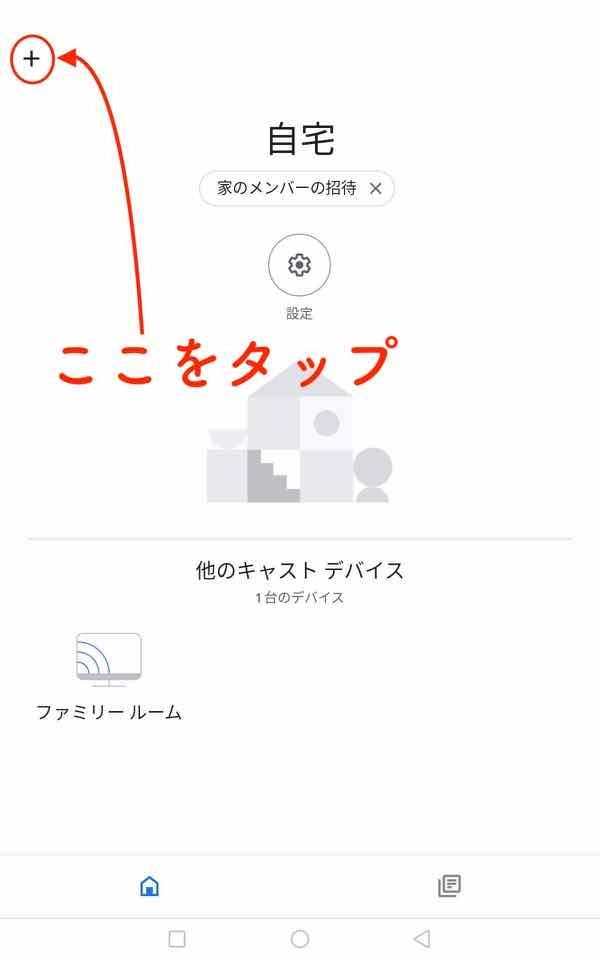
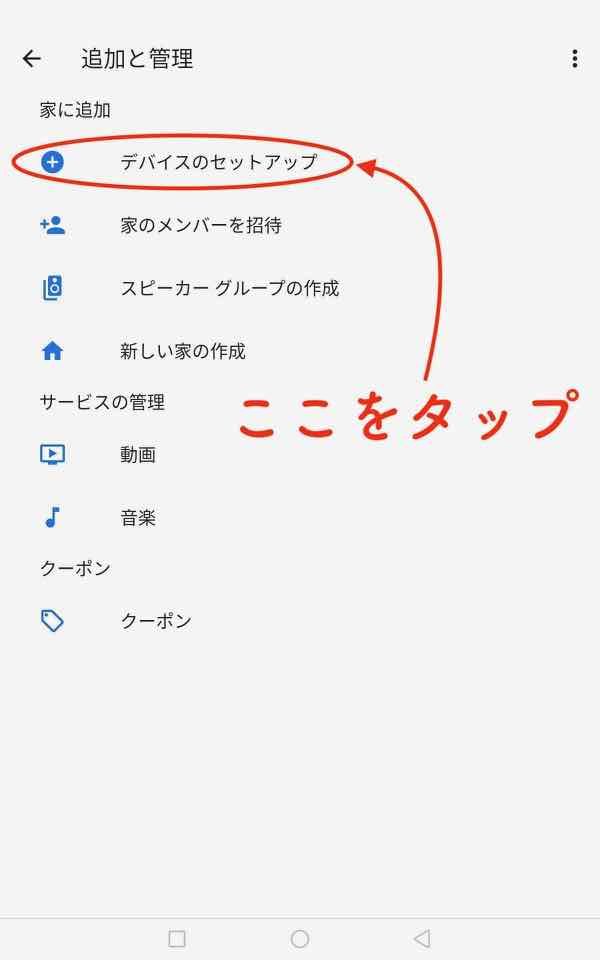
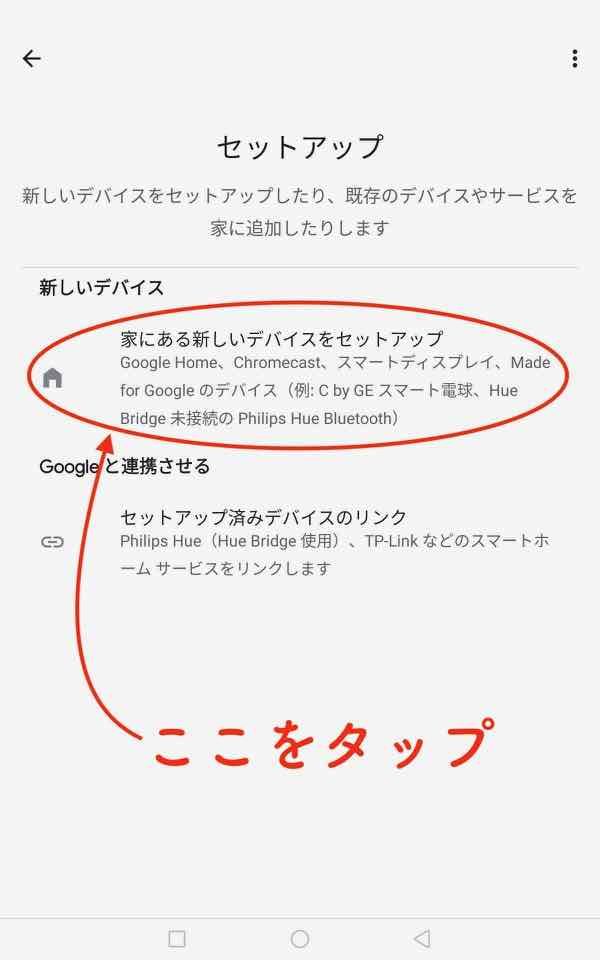
【Fire TV Stickとクロームキャストの違い】まとめ
![]()
Fire Stickはこんな人におすすめ!
こんな人なら、
![]()
クロームキャストはこんな人におすすめ!
こんな人なら、
【Fire TV Stickとクロームキャストの違い】性能表で比較
隅々まで比較したい人はこちらでじっくりとチェック!
| Chromecast with Google TV HD | Chromecast with Google TV 4K | Fire TV Stick HD | Fire TV Stick 4K | Fire TV Stick 4K MAX | |
|---|---|---|---|---|---|
| 一般 | 4K | 標準 | 4K | 最上位 | |
| 実勢価格 | 4,980円 | 7,600円 | 6,980円 | 9,980円 | 12,980円 |
| セール時価格 | 3,480円 | 4,980円 | 2,480円 | 4980円 | 6,980円 |
| 発売日 | 2022年9月 | 2020年11月 | 2020年9月 | 2023年10月 | 2023年10月 |
| サイズ(クレカの横で85mm) | 162.5x61x12.5mm | 162x61x12.5mm | 86x30x13mm | 99x30x14mm | 99x30x14mm |
| 重量(1円玉=1g) | 55g | 56.7g | 32.0g | 43.5g | 43.5g |
| ストレージ | 8GB | 8GB | 8GB | 8GB | 12GB |
| メモリ | 1.5GB | 2GB | 1GB | 2GB | 2GB |
| プロセッサ | Amlogic S805X2 | Amlogic S905D3 1.9GHz 4コア Mali-G31 MP2 GPU | クアッドコア1.7GHz GPU650MHz | クアッドコア1.8GHz Mediatek MT8696D | クアッドコア 2.0GHz Mediatek MT8696T |
| OS | Android TV OS | Android TV OS | Fire OS 7 | Fire OS 8 | Fire OS 8 |
| 解像度 | 最大1080p HDR 60FPS | 最大4K Ultra HD HDR 60FPS | 1080p(HD)、HDR HDR10+ HLG | 2160p 1080p 720p 最大60fps | 2160p 1080p 720p 最大60fps |
 Chromecast with Google TV HD |  Chromecast with Google TV 4K |  Fire TV Stick HD |  Fire TV Stick 4K |  Fire TV Stick 4K Max | |
| Wi-Fi | 802.11ac(2.4GHz/5GHz) | 802.11ac(2.4GHz/5 GHz) | Wi-Fi 5 802.11a/b/g/n/ac 2×2 MIMO(2.4GHz/5.0GHz) | Wi-Fi6E:802.11 a/b/g/n/ac/ax(2.4GHz/5.0GHz/6GHz) | Wi-Fi6E:802.11 a/b/g/n/ac/ax(2.4GHz/5.0GHz/6GHz) |
| Bluetooth | Bluetooth4.2 | Bluetooth4.2 | Bluetooth5.0+LE | Bluetooth5.2+BLE | Bluetooth5.2+BLE |
| 入出力端子 | HDMI端子 USB Type-C 電源端子 | HDMI端子 USB-C(電源とデータ用) イーサネット ポート | HDMI出力 Micro-USB(電源用) | HDMI出力 Micro USB(電源用) | HDMI出力(ARC) Micro USB(電源用) |
| オーディオ | Dolby Atmos Dolby Digital Dolby Digital+ (HDMIパススルー) | Dolby Atmos Dolby Digital Dolby Digital+ (HDMIパススルー) | Dolby Atmos Dolby Digital Dolby Digital+(HDMIパススルー) | Dolby Atmos 7.1サラウンド対応 2chステレオ 最大5.1chのHDMIパススルー | Dolby Atmos 7.1サラウンド対応 2chステレオ 最大5.1chのHDMIパススルー |
| Chromecast with Google TV HD | Chromecast with Google TV 4K | Fire TV Stick | Fire TV Stick 4K | Fire TV Stick 4K MAX |
以上です!
正規品がこちらです!
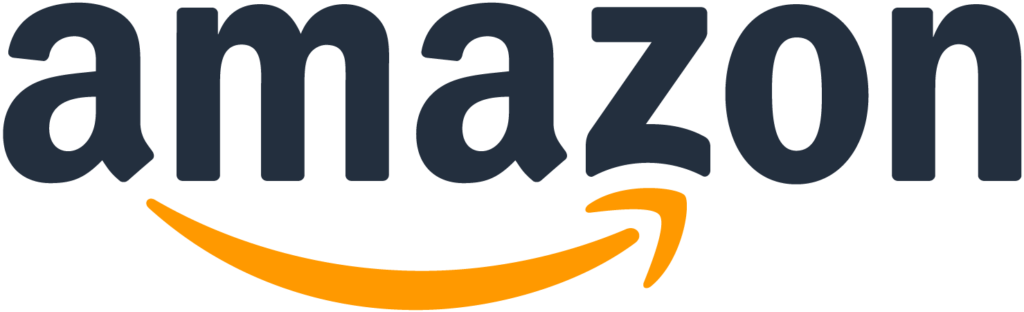
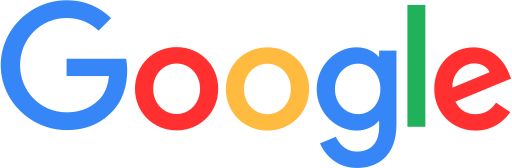
FAQ
- QFire TVやChromecastでテレビは観れる?
- A
両者ともTVチューナーはついていないのでテレビは観れません。
ただ「TVer」などのアプリを使えば、テレビ番組を「無料で」「放送時間に拘束されずに」観ることができます。
- QFire TVとChromecastの月額利用料は?
- A
両者とも利用料は一切かかりません。
買い切りの商品です。
- QFire TVもChromecastも、プライム会員じゃなくて大丈夫?
- A
両者ともプライム会員かどうかは無関係です。
プライム会員でなくても基本サービスは全て使えます。
- QFire TVやChromecastは、そもそも何ができる?
- A
運が良ければ●割引!
\Amazonタイムセール!!
おさらいはこちら
- スマホで観ている映画や動画をテレビの大画面に映して観たい!
- 【Fire TV Stickとクロームキャストの違い】選択ポイント
- Fire TV StickはAmazon製
- クロームキャストはGoogle製
- 【Fire TV Stickとクロームキャストの違い】価格はほぼ同じ(標準モデル)
- クロームキャストとFire TV Stickどっち?
- 【Fire TV Stickとクロームキャストの違い】こんな方におすすめ!
- 【Fire TV Stickとクロームキャスト】値上がり傾向
- 【Fire TV Stickとクロームキャスト】対応アプリが違う
- 【Fire TV Stickとクロームキャストの違い】ミラリングが違う
- 【Fire TV Stickとクロームキャストの違い】音声操作が違う
- 【Fire TV Stickとクロームキャストの違い】ラインナップ
- 【Fire TV Stickとクロームキャストの違い】セットアップ方法
- 【Fire TV Stickとクロームキャストの違い】まとめ
- 【Fire TV Stickとクロームキャストの違い】性能表で比較
- FAQ